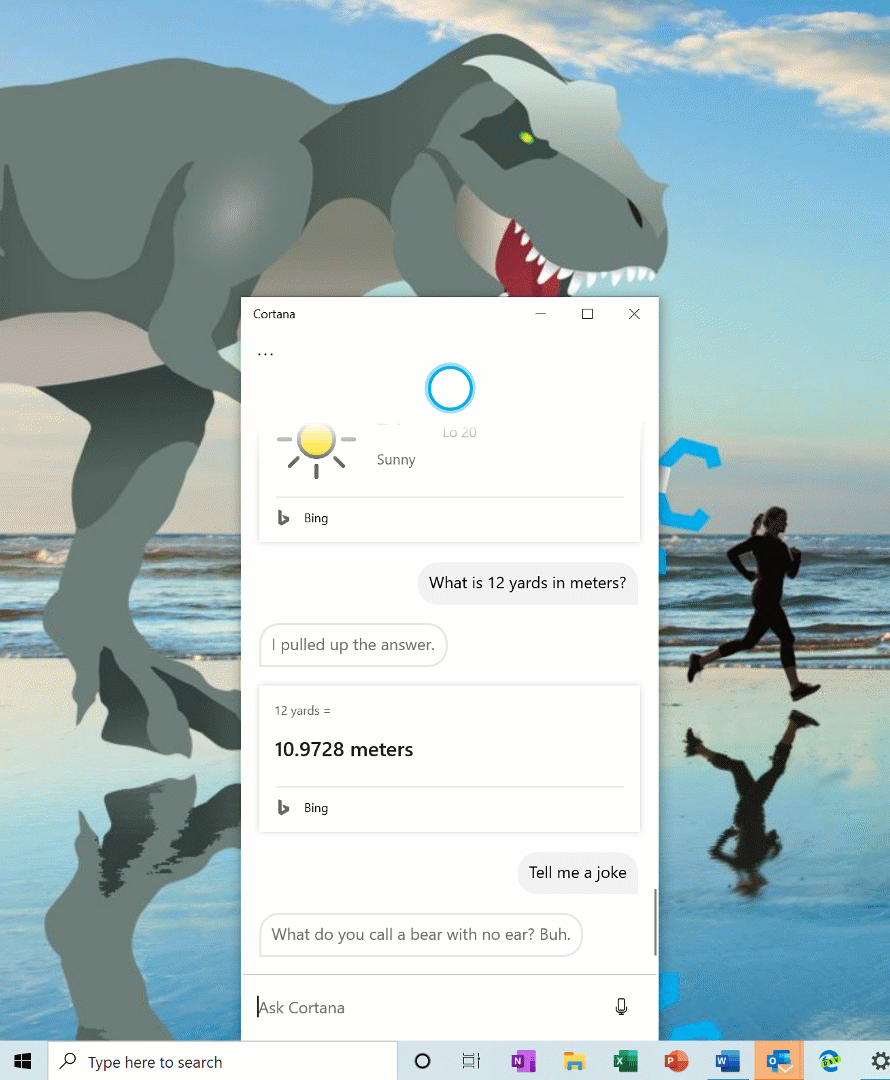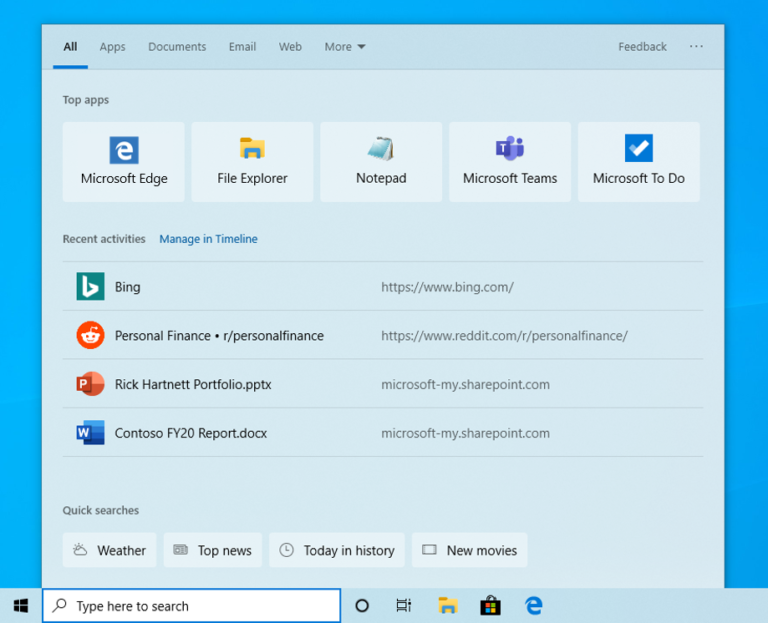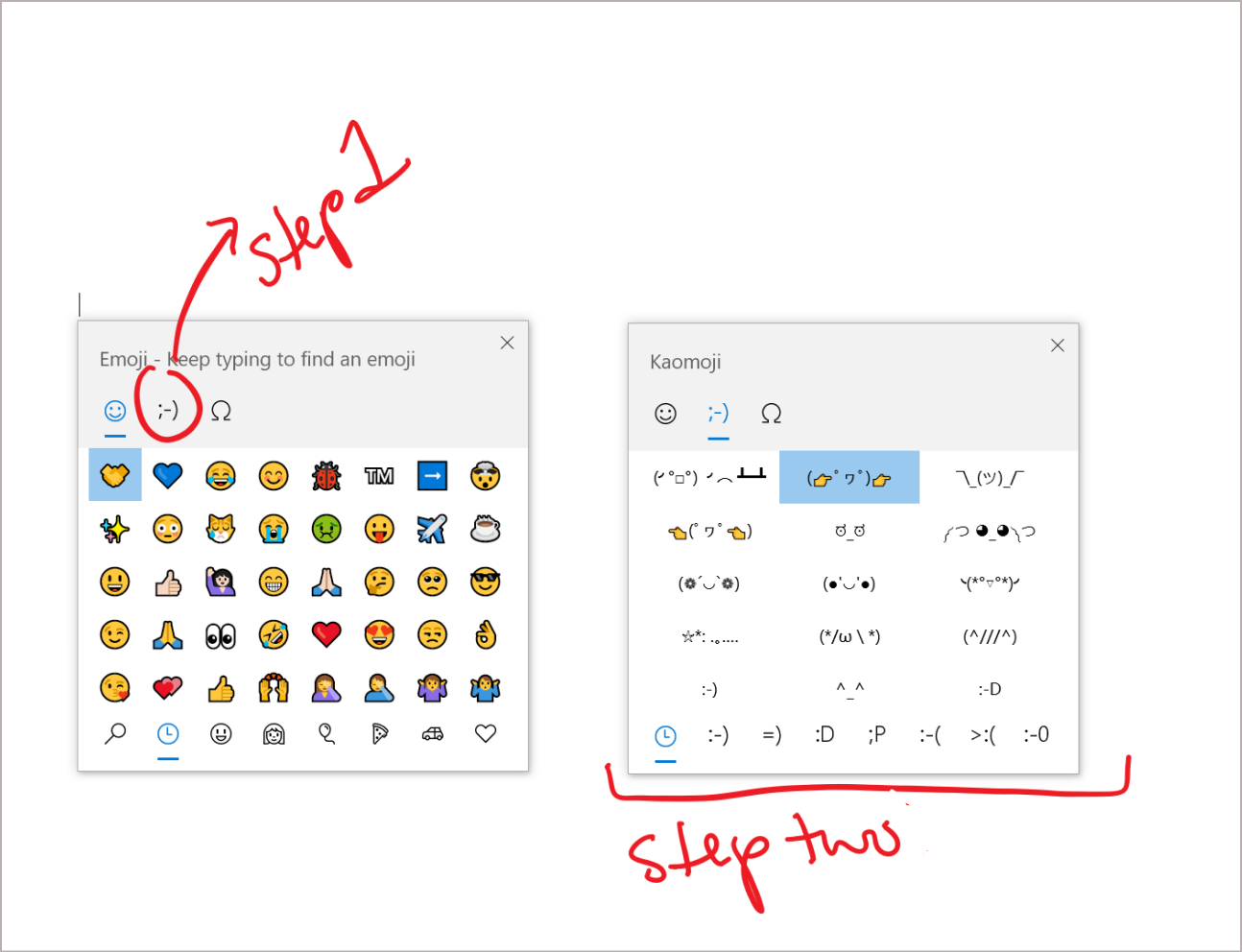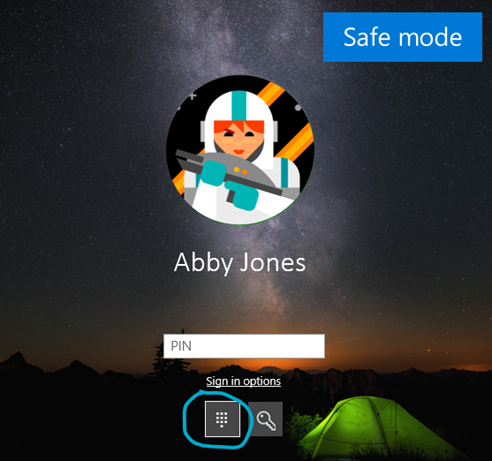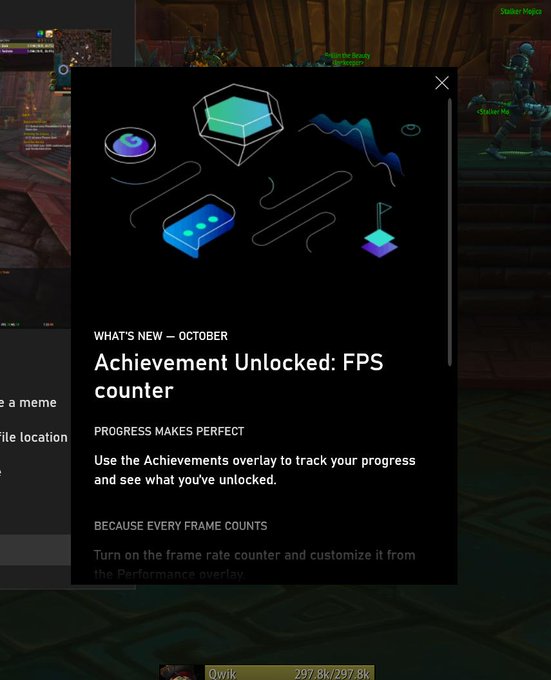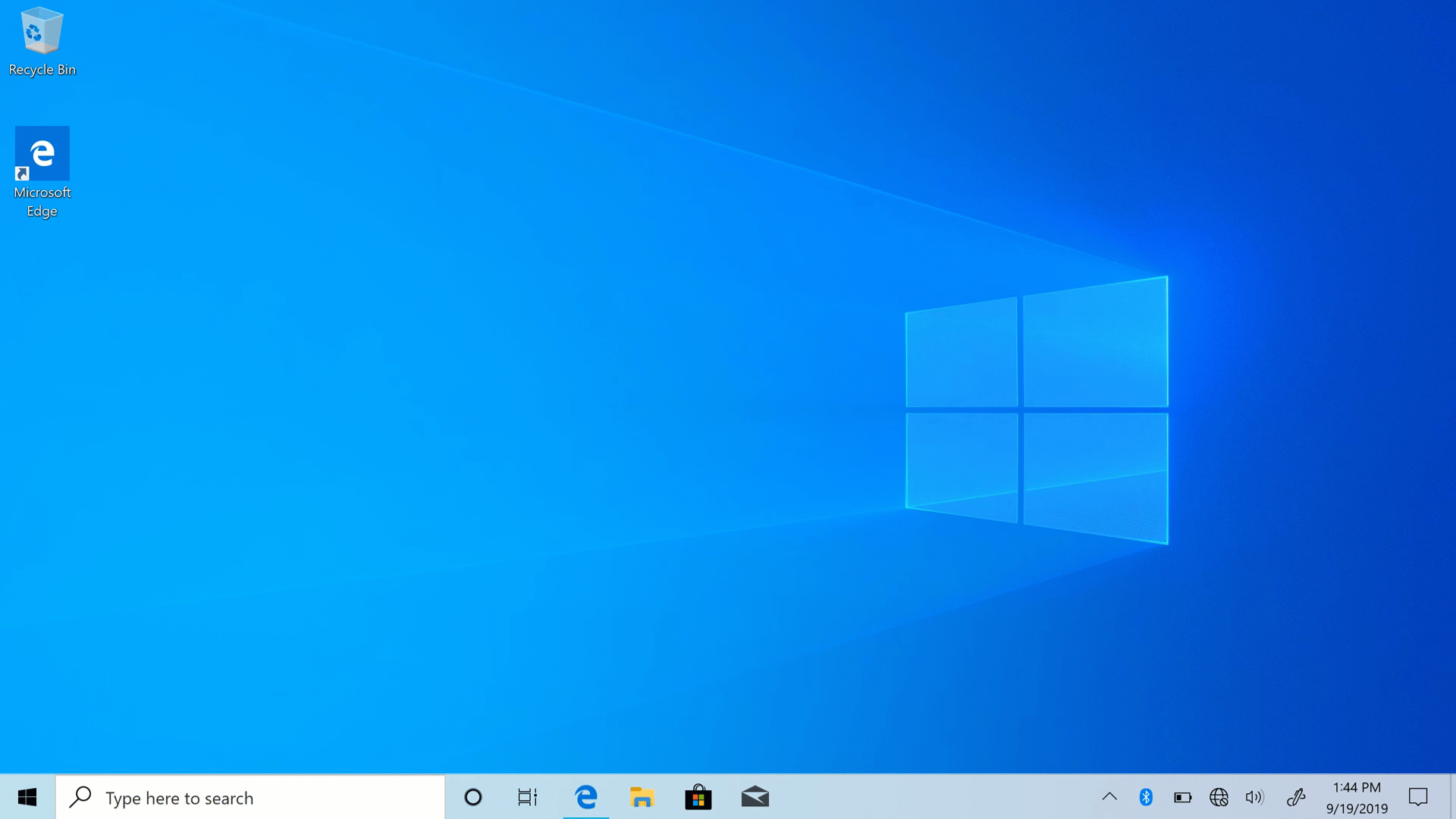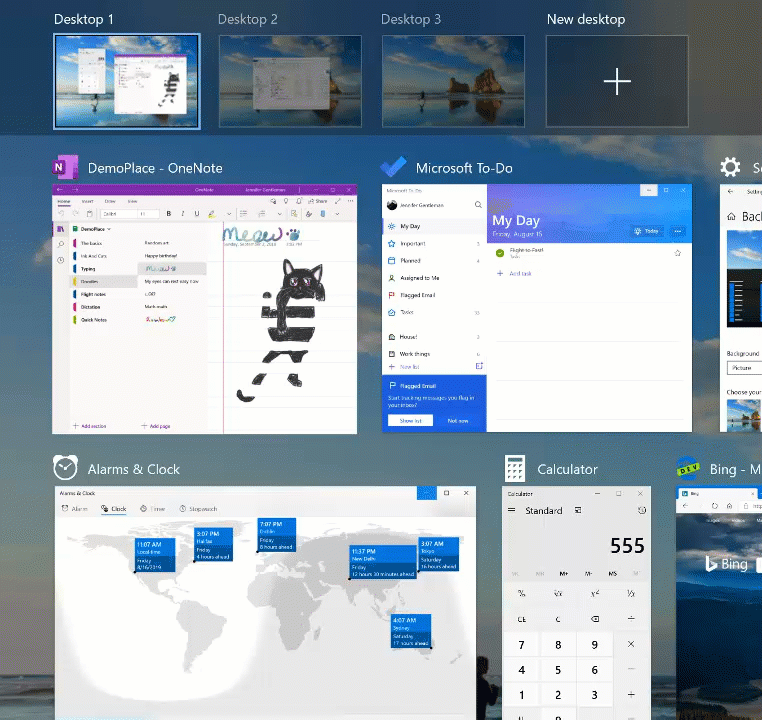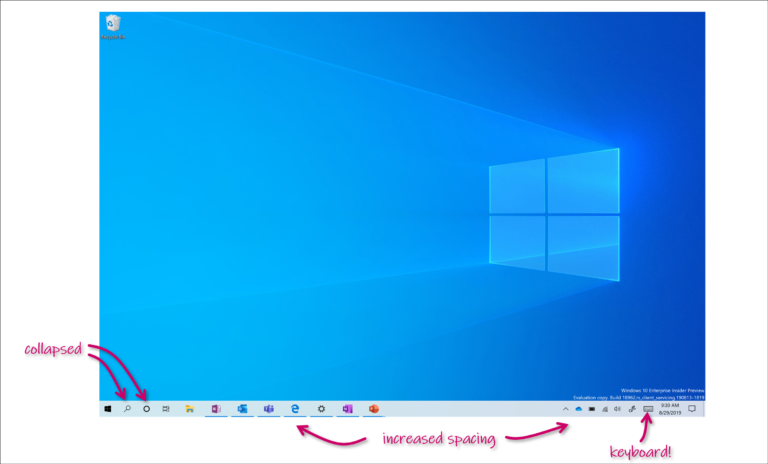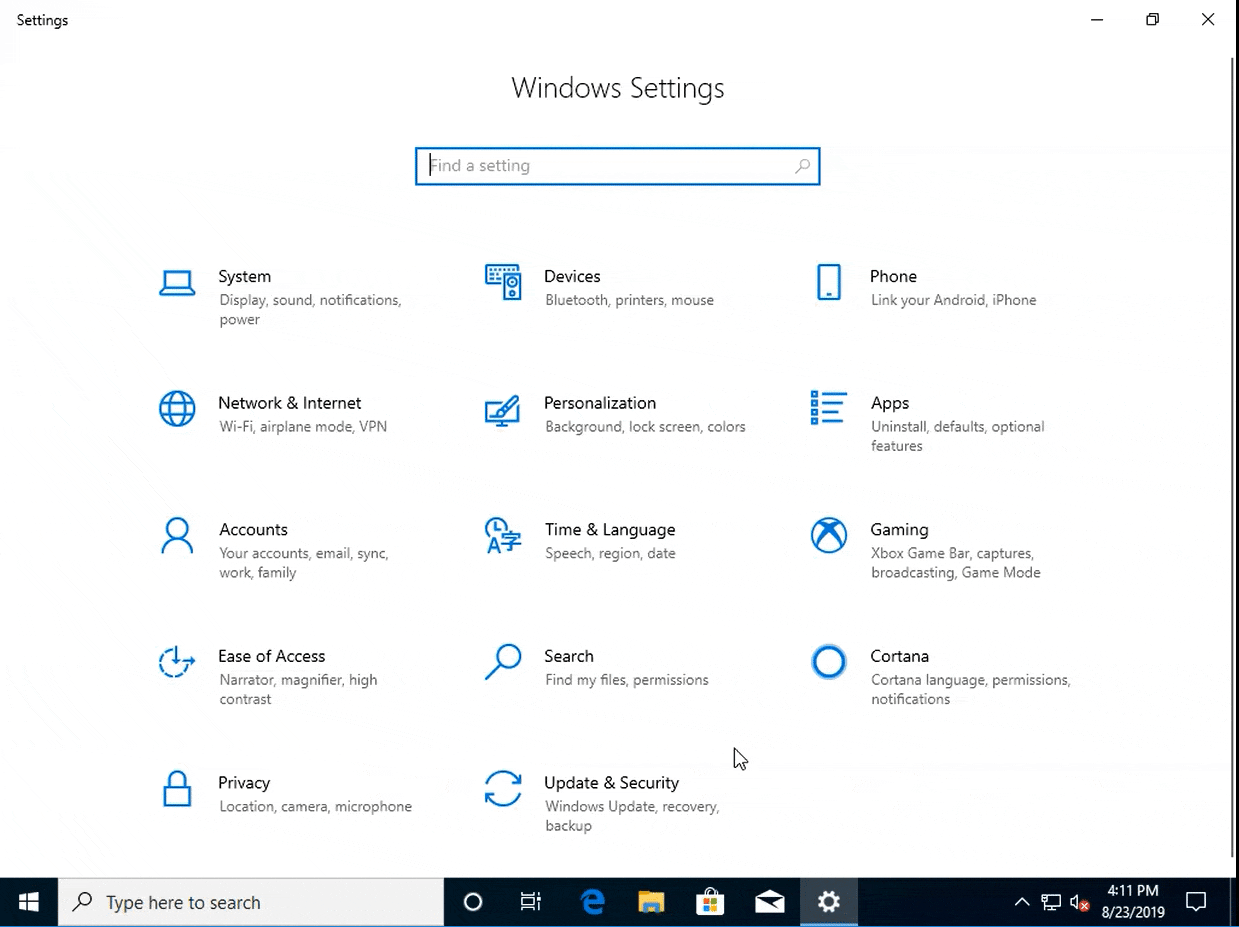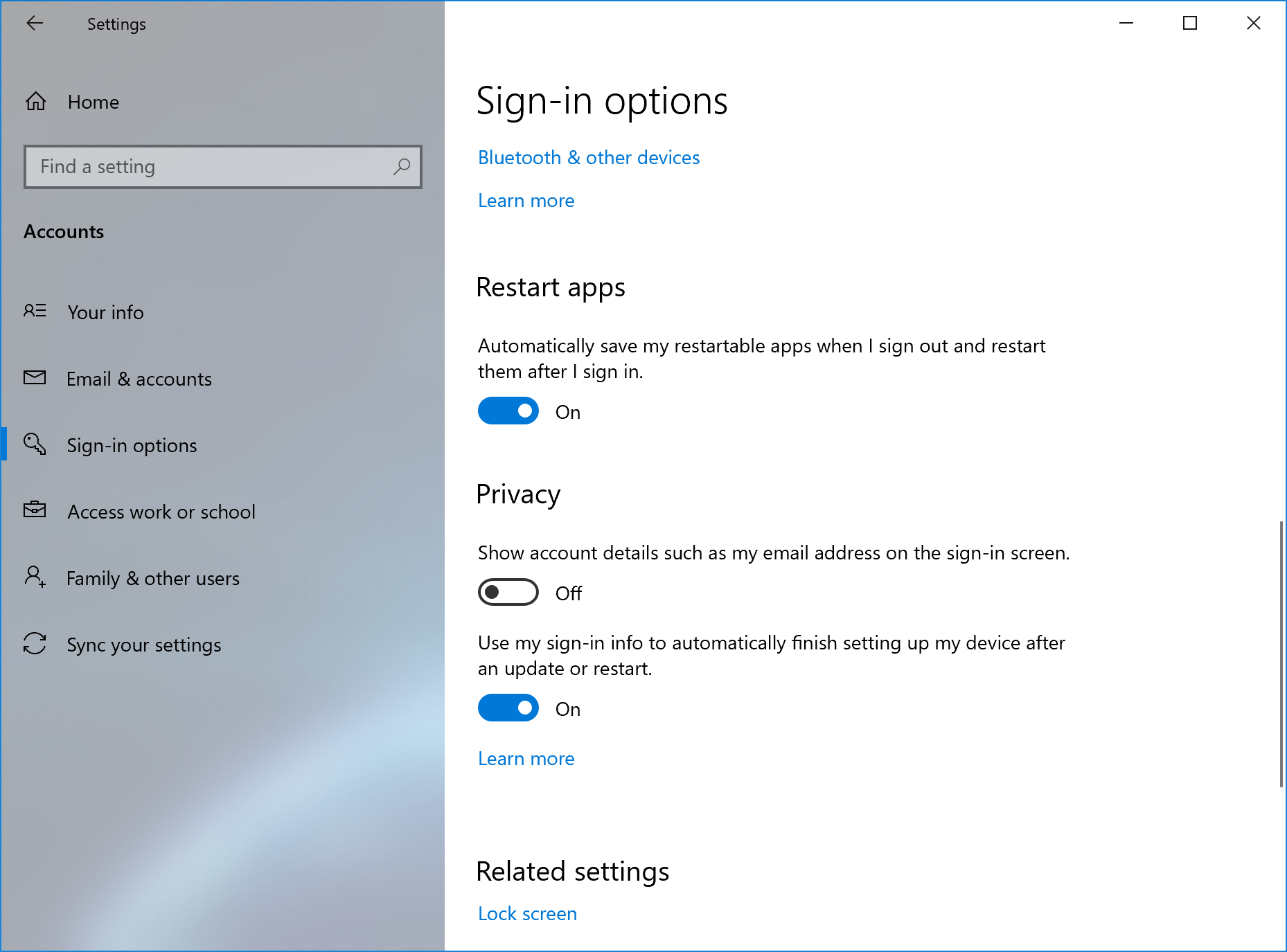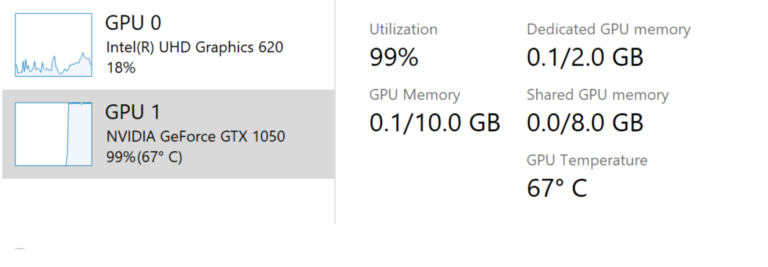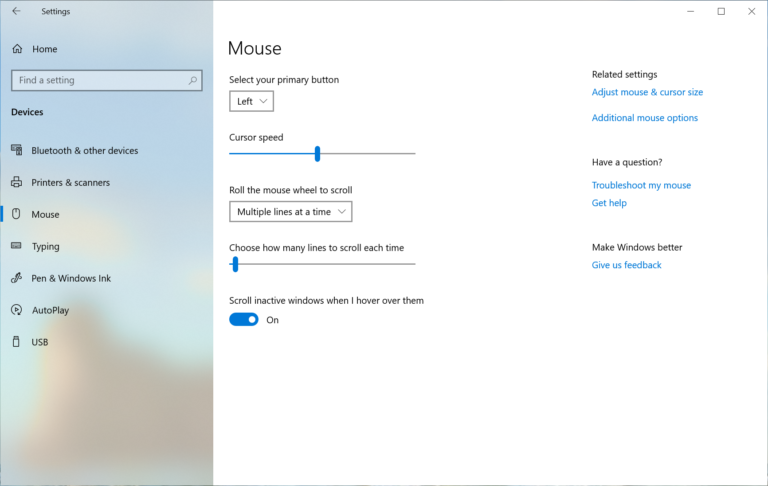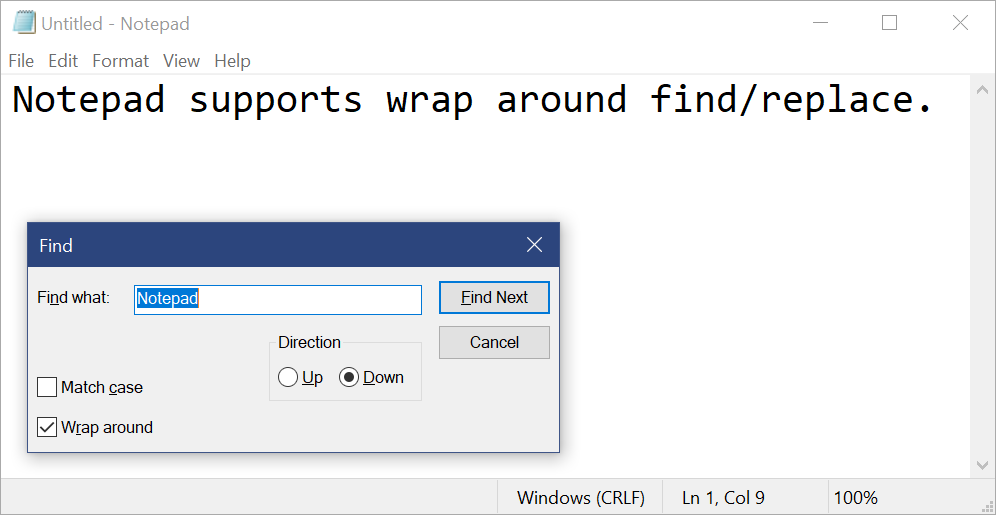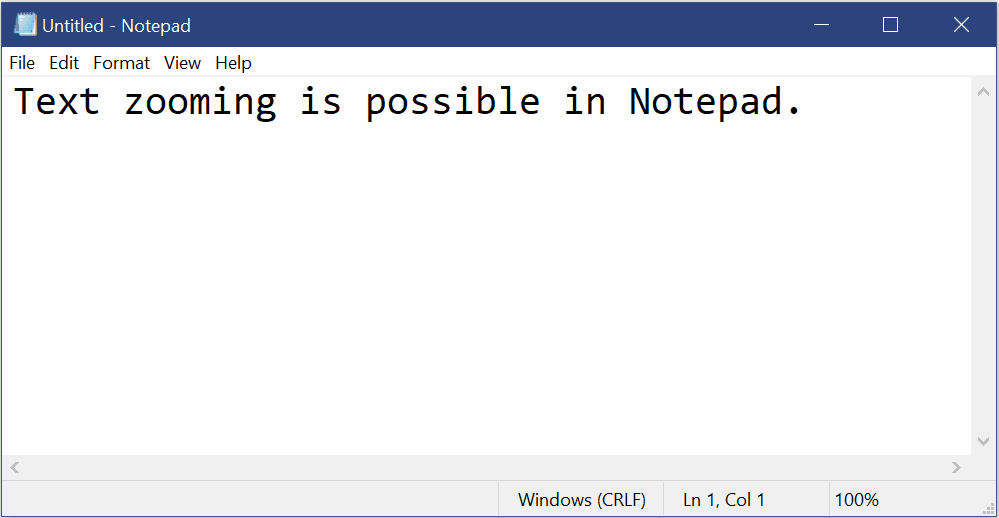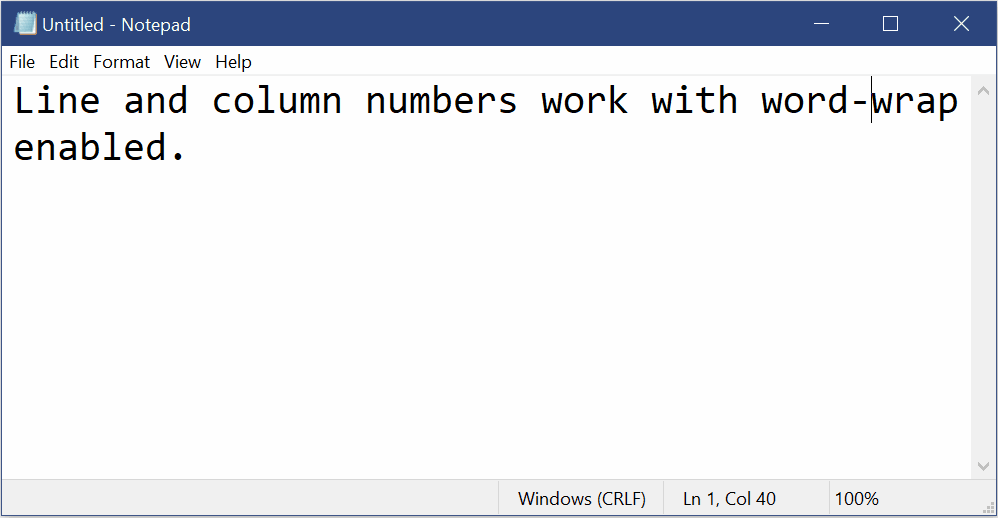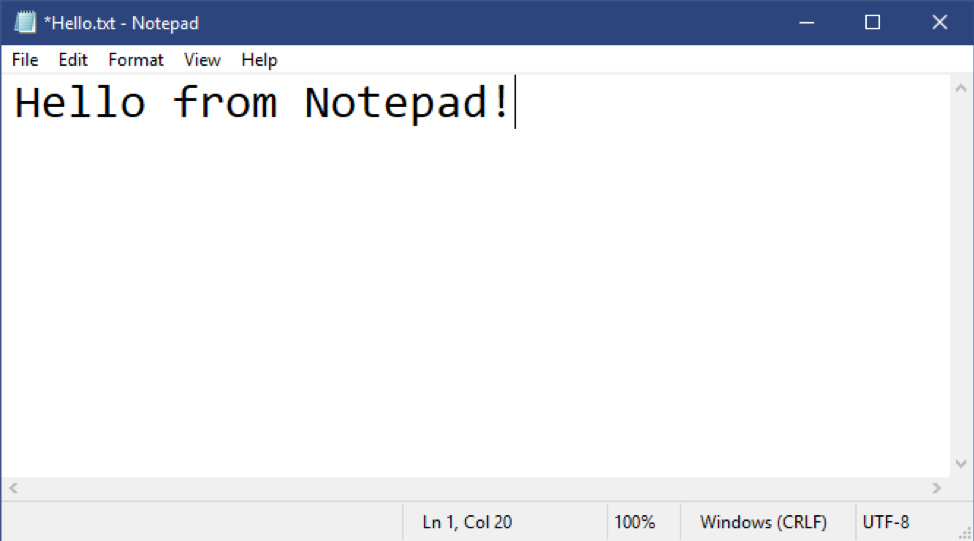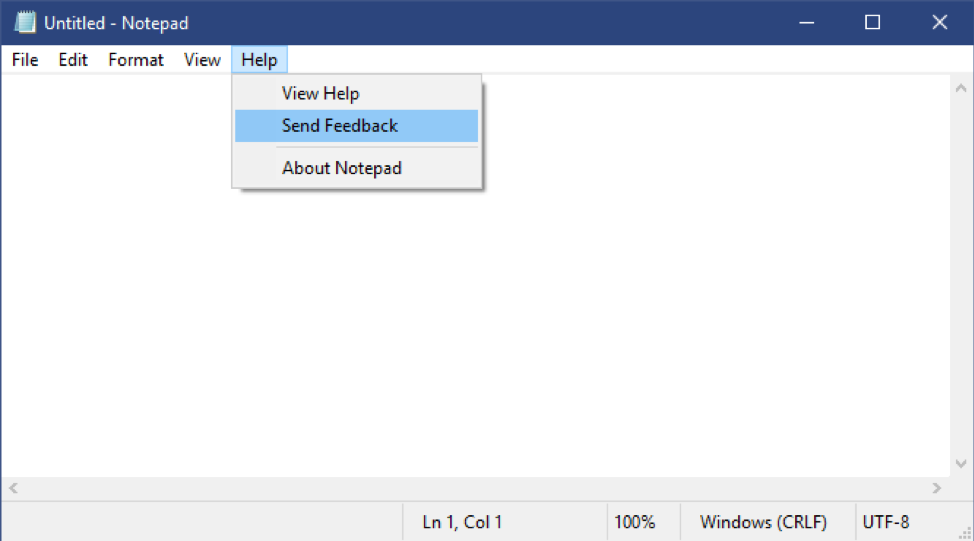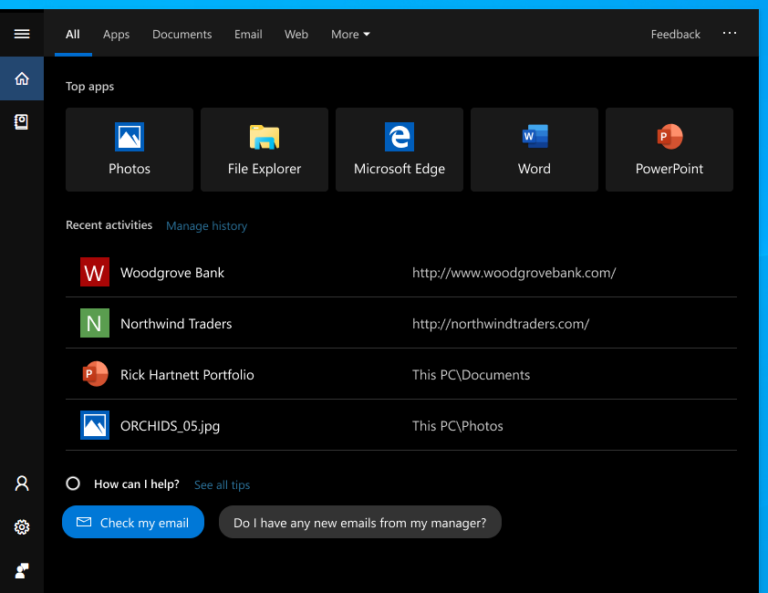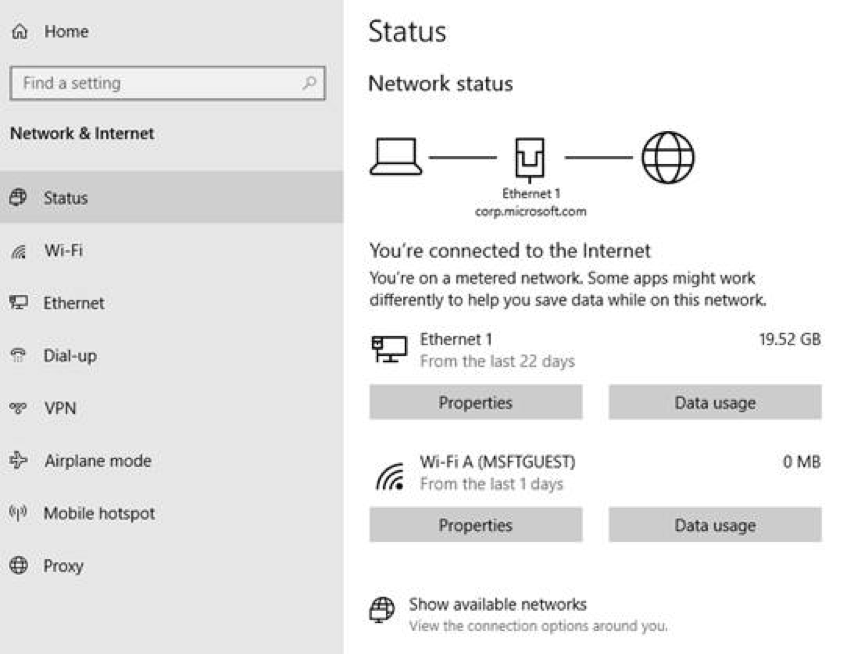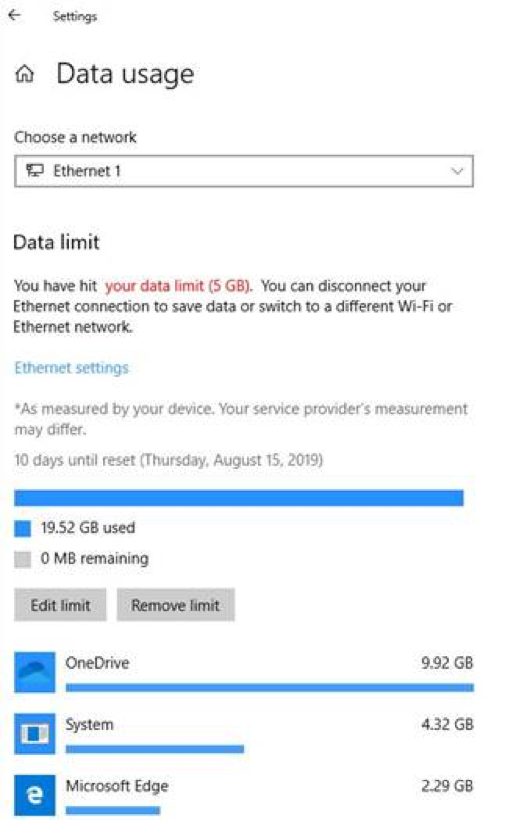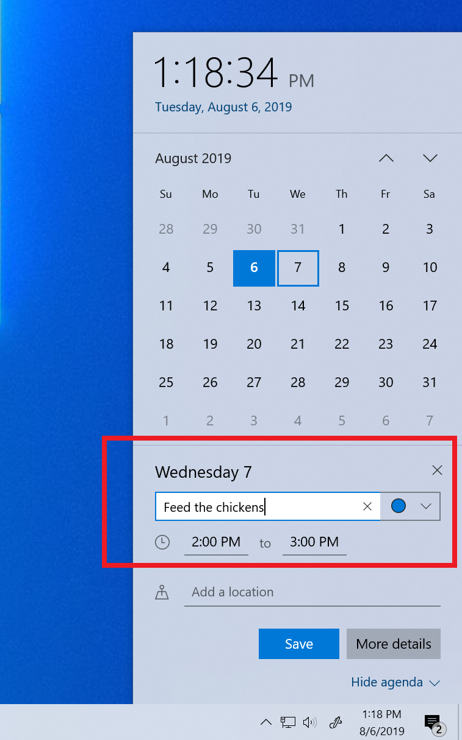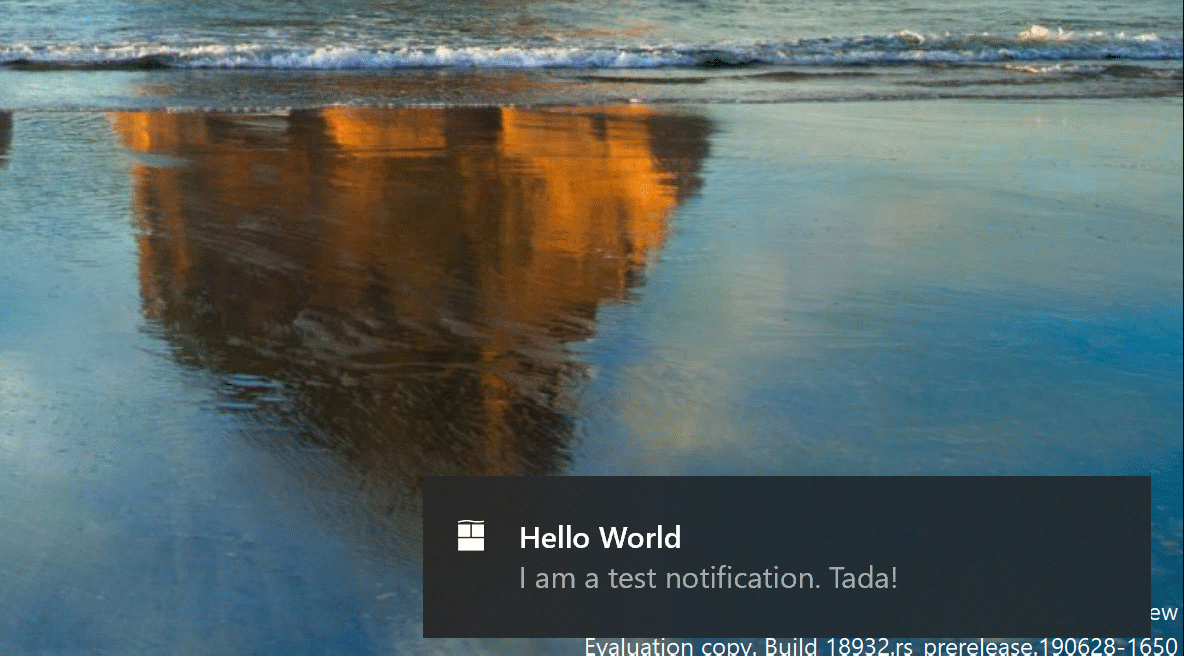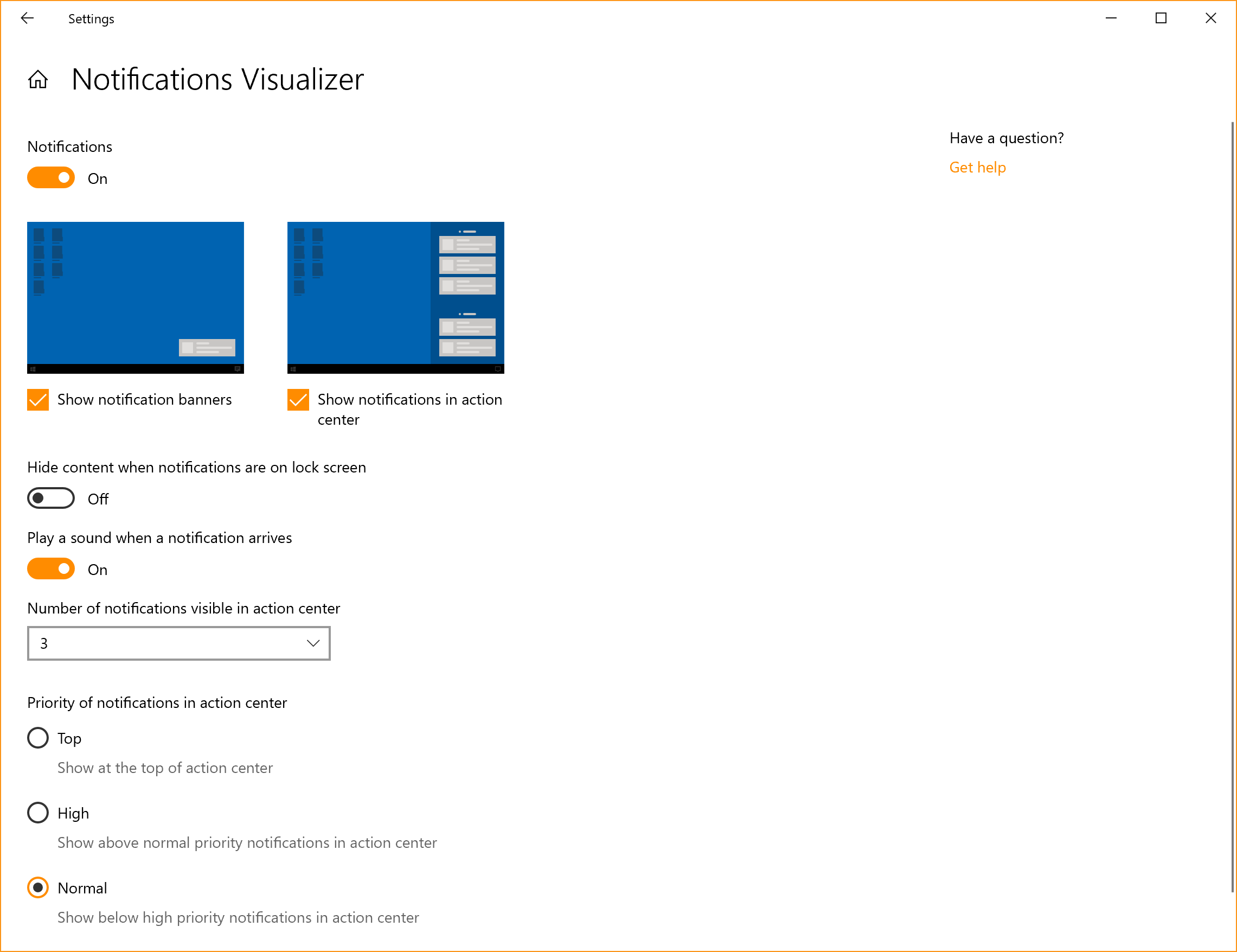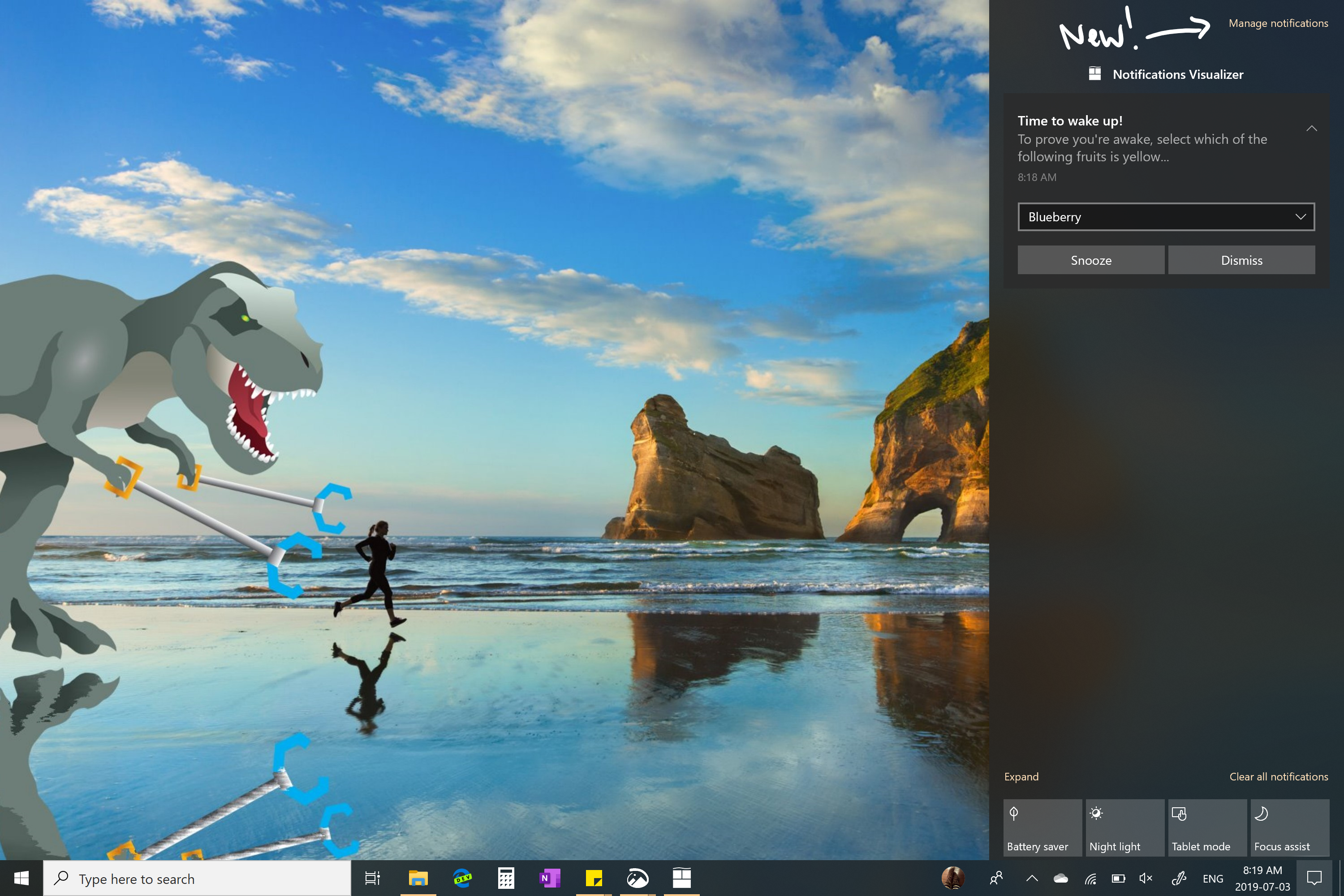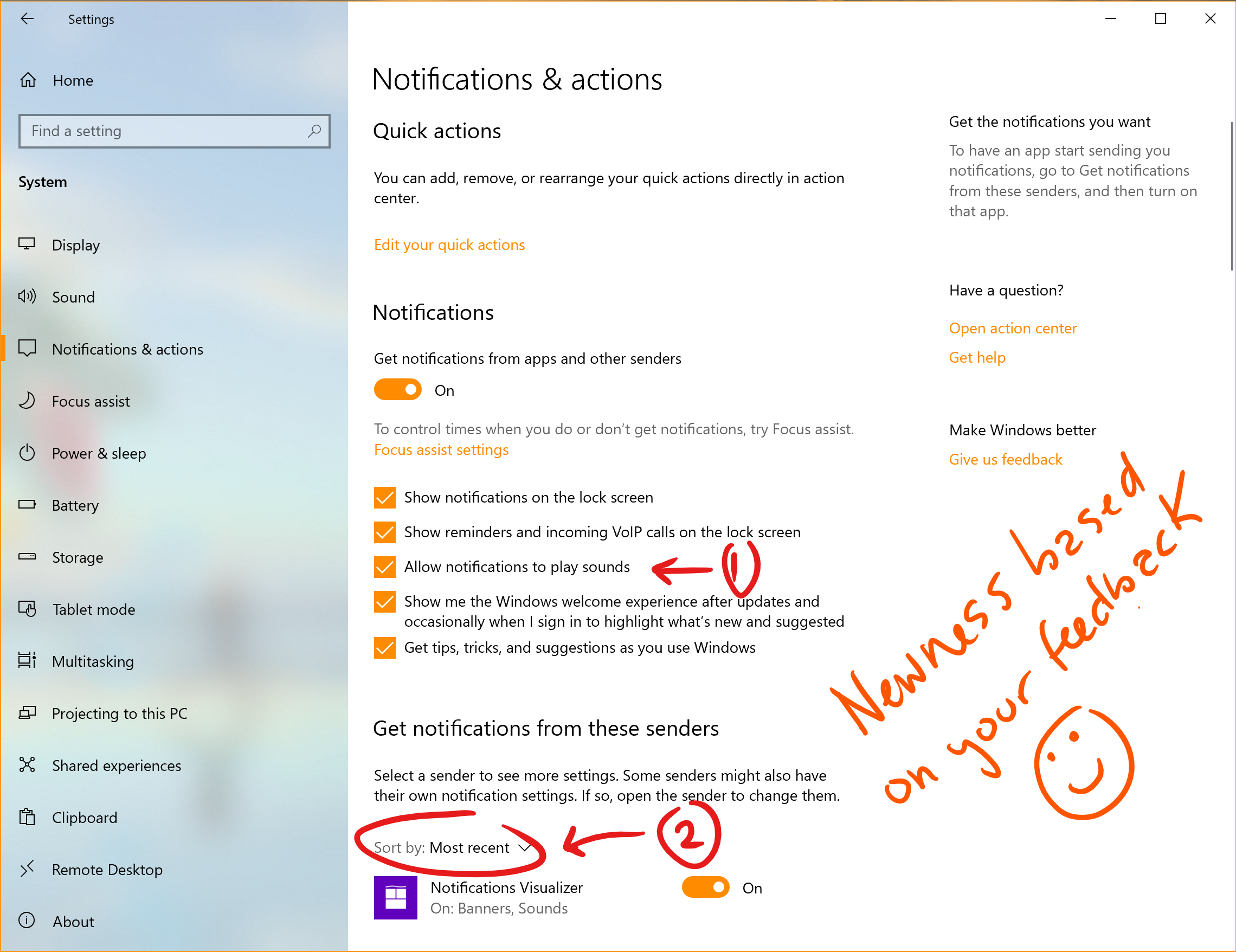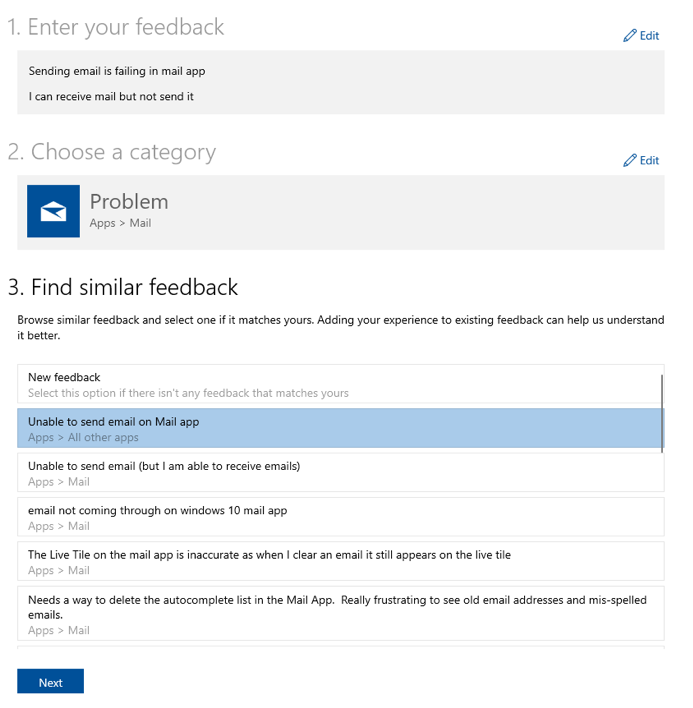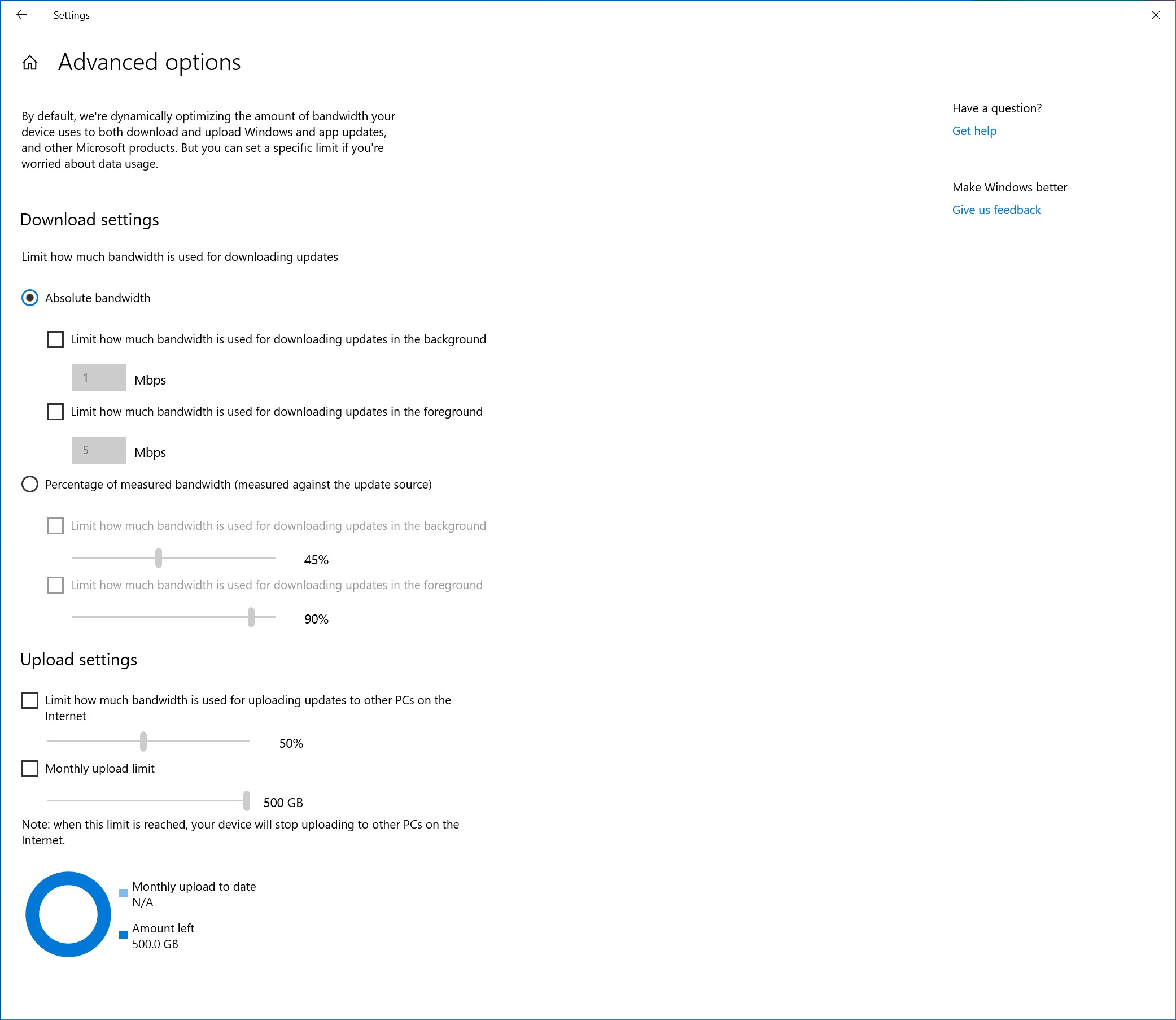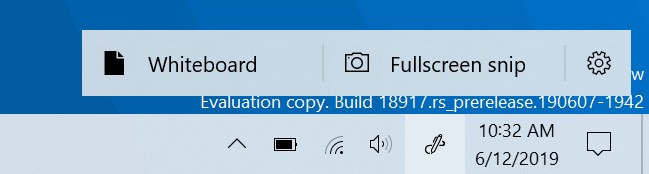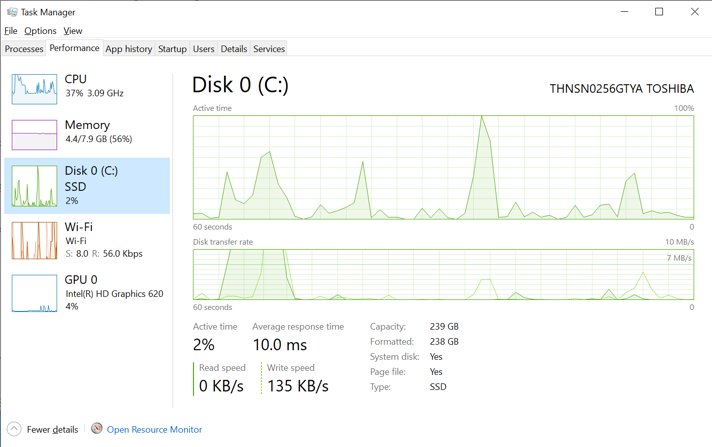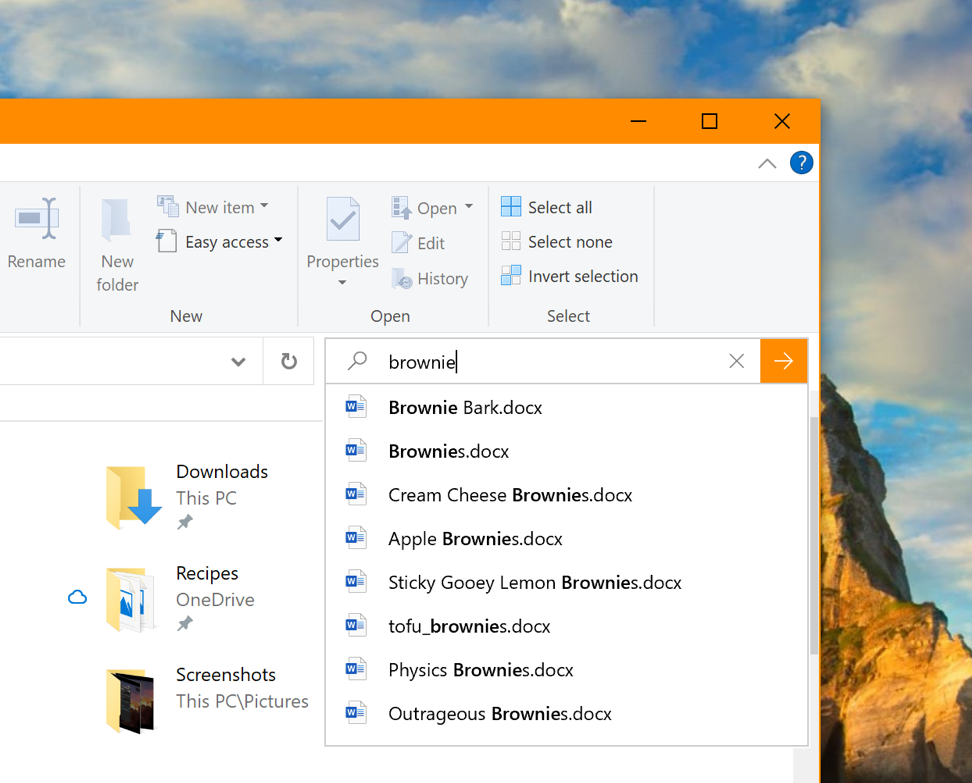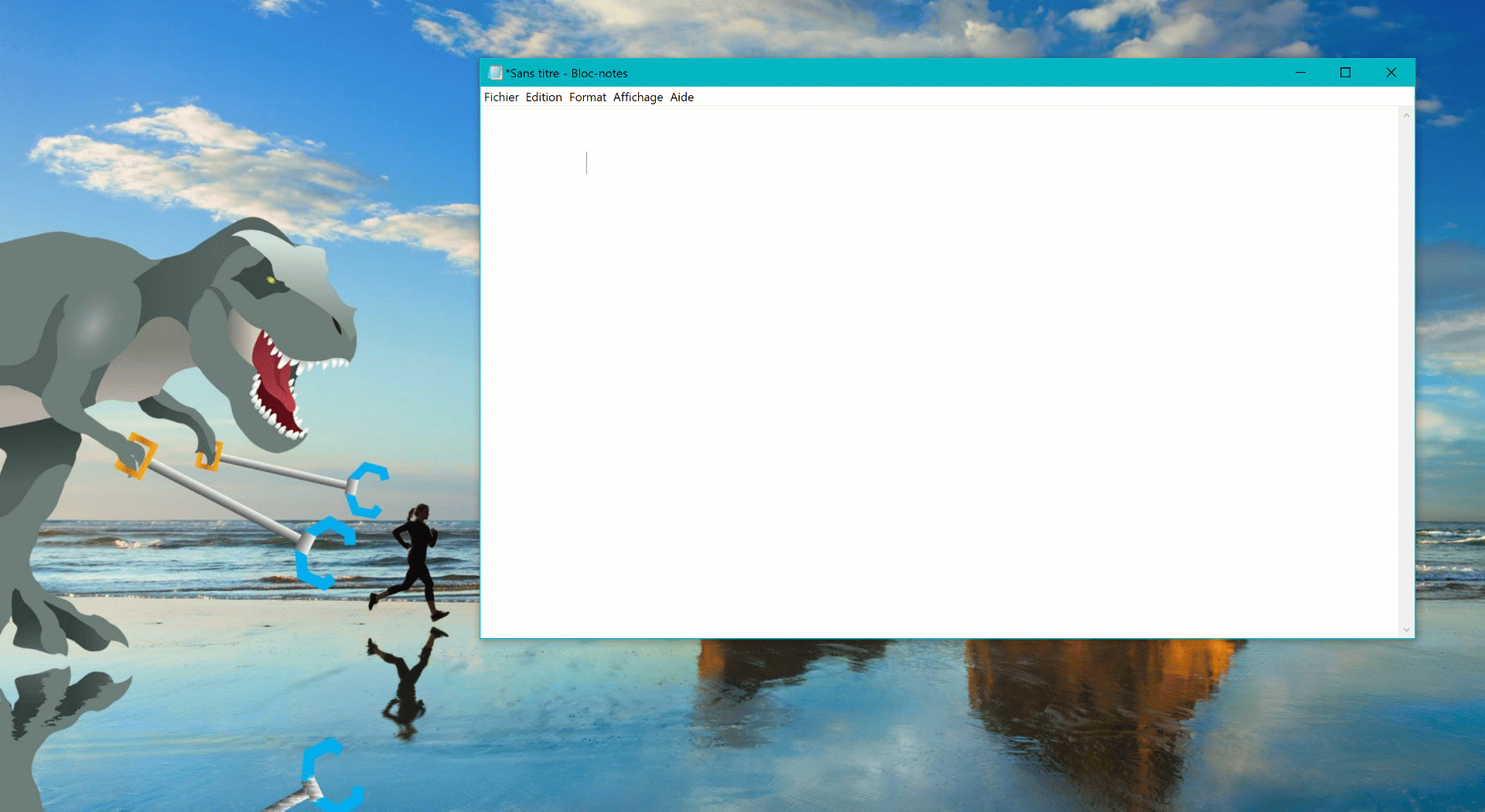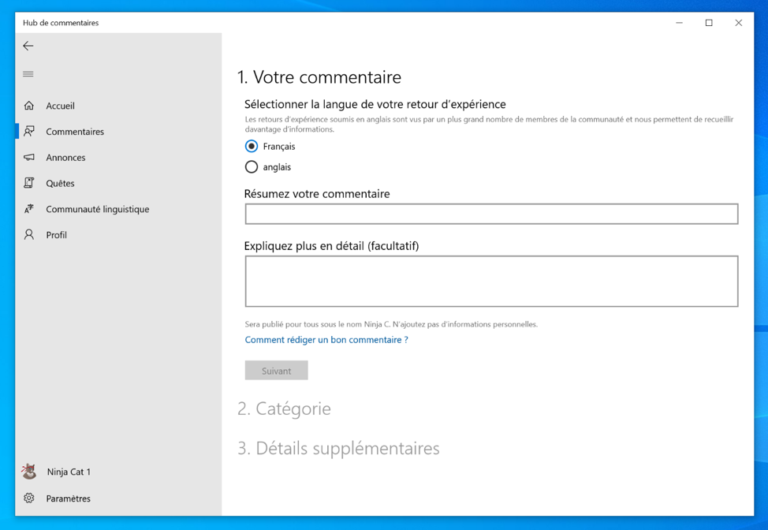Quoi de neuf dans la mise à jour Windows 10 de mai 2020 (Windows 10 version 2004)
26 minute. lis
Mis à jour le
Lisez notre page de divulgation pour savoir comment vous pouvez aider MSPoweruser à soutenir l'équipe éditoriale En savoir plus

[lwptoc numeration=”decimalnested” title=”Table des matières” toggle=”1″ width=”50%” float=”right” titleFontSize=”90%” titleFontWeight=”bold” itemsFontSize=”70%” colorScheme=” transparent" backgroundColor = "#ffffff" borderColor = "" visitéLinkColor = "# 8224e3"]
Microsoft publiera sa prochaine mise à jour majeure au printemps 2020. La nouvelle mise à jour est appelée Windows 10 20H1 ou Windows 10 version 2004 (mise à jour Windows 10 mai 2020), mais Microsoft lui donnera très probablement un nom officiel plus proche du déploiement. L'entreprise a récemment publié les fichiers ISO de la mise à jour 2004 sur le site Web Windows Insider, nous nous attendons donc à ce que Microsoft annonce bientôt les dates de déploiement de la mise à jour.
Microsoft a commencé à travailler sur Windows 10 version 2004 (Windows 10 May 2020 Update) l'année dernière, ce qui a surpris de nombreux utilisateurs. La société a décidé de faire de 19H2 une mise à niveau incrémentielle et de sauvegarder les principales fonctionnalités et modifications de Windows 10 version 2004. Maintenant que Microsoft a presque déployé Windows 10 19H2 pour tous les utilisateurs de Windows 10, la société a commencé à se concentrer sur la prochaine grande mise à jour. qui est Windows 10 version 2004. Comme indiqué ci-dessus, Windows 10 version 2004 sera déployé au printemps 2020 et Microsoft a déjà finalisé le liste des fonctionnalités et est presque terminé avec le test de la mise à jour.
Nouveautés de Windows 10 version 2004 (mise à jour Windows 10 mai 2020) :
Cortana sur Windows (bêta)
Dans le cadre de l'évolution de Cortana d'un assistant numérique général à un assistant de productivité personnel qui vous aide dans les applications Microsoft 365, Microsoft a apporté plusieurs modifications qui vous donneront un aperçu de la façon dont votre assistant vous aidera à gérer les tâches et le temps et à vous connecter avec les gens. . En savoir plus sur ces changements.
Avec la nouvelle expérience conversationnelle Cortana, Microsoft comprend que vous souhaitez parfois maintenir le chat, et la position par défaut de la fenêtre n'est pas toujours là où vous préféreriez l'avoir ancrée si vous allez avoir un va-et-vient plus long. C'est pourquoi Microsoft commence à déployer l'option permettant de déplacer la fenêtre (en faisant glisser la zone de la barre de titre) où vous le souhaitez sur l'écran, comme vous le pouvez avec d'autres fenêtres. Vous pouvez également redimensionner la fenêtre si vous le souhaitez.
Veuillez noter que Microsoft est toujours en train d'étendre la prise en charge des langues/régions de la nouvelle application Cortana, et les initiés en dehors de l'anglais (États-Unis) verront un message lors du lancement de Cortana disant "Cortana n'est pas disponible". Microsoft vous informera lorsque la disponibilité augmentera.
Amélioration de l'utilisation du disque pour Windows Search
En 19H1, Microsoft a demandé aux initiés pourquoi ils désactivaient l'indexeur de recherche. Vos commentaires ont alors aidé Microsoft à apporter des améliorations et à se concentrer sur trois domaines clés d'amélioration dans Windows 10 version 2004 : utilisation excessive du disque et du processeur, problèmes de performances générales et faible valeur perçue de l'indexeur.
Sur cette base, Microsoft introduit un algorithme qui détecte l'utilisation et l'activité élevées du disque, afin de mieux identifier les heures de pointe d'utilisation et de gérer l'indexeur en conséquence. Microsoft apporte également des modifications aux développeurs pour empêcher les recherches de certains référentiels et dossiers de projet afin d'améliorer l'utilisation du disque.
Recherches rapides maintenant dans Search Home
Pour vous aider à trouver les informations importantes encore plus rapidement, Microsoft a ajouté quatre recherches Web rapides à votre accueil de recherche :
- Météo: Obtenez les conditions actuelles et les prévisions à venir
- Actualité à la Une: Lisez les derniers titres des sites d'actualités populaires
- Aujourd'hui dans l'histoire : Explorez quatre événements qui se sont produits ce jour-là
- Nouveaux Films: Découvrez ce qui se joue dans les cinémas près de chez vous
Occasionnellement, Microsoft proposera également un sujet saisonnier ou un quiz intéressant.
Pour essayer une ou toutes ces recherches, cliquez sur la zone de recherche de votre barre des tâches ou appuyez sur la touche du logo Windows + S pour ouvrir la recherche d'accueil. Vous voulez des réponses et des résultats pour d'autres recherches? Tapez simplement pour entrer votre recherche et obtenir les informations que vous recherchez rapidement et facilement.
Remarque : il s'agit d'une modification côté serveur qui est actuellement déployée et qui apparaîtra pour les utilisateurs des versions de la version 1809 à la version 10 de Windows 2004. Actuellement, les recherches rapides ne sont disponibles qu'aux États-Unis, mais le seront bientôt à l'international.
Conception mise à jour pour l'aperçu Web dans les résultats de recherche
Microsoft a apporté quelques petites modifications à son apparence. Voici ce que vous verrez maintenant :
Plus de kaomoji
Comme certains d'entre vous le savent peut-être, avec Windows 10 version 1903, Microsoft a mis à jour notre raccourci clavier WIN+(Période) / WIN+(Point-virgule) pour non seulement inclure les emoji mais aussi pour contenir maintenant des kaomoji et des caractères spéciaux. Que sont les kaomoji ? Fondamentalement, ce sont des visages avec des expressions que vous pouvez créer en combinant différents caractères. Par exemple, vous connaissez peut-être le haussement d'épaules :
¯\_(?)_/¯
Améliorations du sous-système Windows pour Linux (WSL) 2
Auparavant, la mémoire de votre machine virtuelle (VM) WSL 2 augmentait pour répondre aux besoins de votre flux de travail, mais ne diminuait pas lorsque la mémoire n'était plus nécessaire. Avec ce changement, comme la mémoire n'est plus utilisée dans la machine virtuelle Linux, elle sera restituée à Windows, qui réduira la taille de la mémoire en conséquence.
Microsoft a également ajouté le support WSL2 pour les appareils ARM64 ! Microsoft a également ajouté la possibilité de définir l'utilisateur par défaut de votre distribution à l'aide du fichier /etc/wsl.conf. Pour plus de détails sur les modifications apportées à cette dernière version Insider Preview, veuillez consulter le Notes de version WSL.
Ajout de la connexion via localhost aux applications Linux WSL 2 à partir de Windows et des options de configuration WSL globales
Vous pourrez désormais vous connecter à vos applications réseau Linux WSL 2 à l'aide de localhost. Par exemple, l'image ci-dessous montre le démarrage d'un serveur NodeJS dans une distribution WSL 2, puis la connexion à celui-ci dans le navigateur Edge avec localhost.
De plus, Microsoft a ajouté des options de configuration globales pour WSL. Ce sont des options qui s'appliqueront à chacune de vos distributions WSL. Cela vous permet également de spécifier des options relatives à la machine virtuelle (VM) WSL 2, car toutes vos distributions WSL 2 s'exécutent à l'intérieur de la même machine virtuelle. L'option la plus excitante à laquelle vous aurez accès dans cette version est de pouvoir spécifier un noyau Linux personnalisé ! Pour plus de détails sur les nouveautés de cette version, consultez Quoi de neuf pour WSL dans Insiders Preview Build 18945 sur le blog de la ligne de commande Windows.
Code PIN Windows Hello en mode sans échec
Microsoft franchit une nouvelle étape dans notre parcours sans mot de passe en ajoutant la prise en charge de la connexion par code PIN Windows Hello au mode sans échec afin que vous n'ayez plus à vous fier à votre mot de passe lors du dépannage de votre appareil. Essayez-le avec les instructions ci-dessous et faites savoir à Microsoft ce que vous en pensez !
- Configurez Windows Hello dans Paramètres > Comptes > Options de connexion
- Démarrez votre appareil en mode sans échec :
- Accédez à Paramètres> Mise à jour et sécurité> Récupération.
- Sous Démarrage avancé, sélectionnez Redémarrer maintenant.
- Une fois que votre PC a redémarré sur l'écran Choisir une option, sélectionnez Dépannage > Options avancées > Paramètres de démarrage > Redémarrer. Il se peut qu'on vous demande d'entrer votre Clé de récupération BitLocker.
- Après le redémarrage de votre PC, vous verrez une liste d'options. Sélectionnez 4 ou appuyez sur F4 pour démarrer votre PC en mode sans échec. Vous pouvez également sélectionner 5 ou appuyer sur F5 pour utiliser le mode sans échec avec mise en réseau.
- Connectez-vous à votre appareil avec votre code PIN Windows Hello
Connexion de caméras réseau à des appareils Windows 10
Les caméras réseau, qui sont des caméras basées sur le protocole Internet qui transmettent des données vidéo sur un réseau local (LAN), sont de plus en plus répandues, en particulier dans les scénarios de surveillance et de sécurité. Windows permet désormais aux utilisateurs d'associer des caméras réseau à leur PC, permettant la capture de photos et le streaming de vidéo dans les applications de caméra.
Activation du redémarrage automatique pour les applications UWP
Microsoft a déjà introduit un nouveau réglage séparé contrôler si applications de bureau enregistrées de votre session de connexion précédente sont redémarrés lors de la reconnexion à Windows. Dans les dernières versions d'Insider Preview, en plus des applications de bureau enregistrées, lorsque vous activez ce paramètre, la majorité des applications UWP ouvertes sont désormais également redémarrées automatiquement ! Pour réduire le temps de connexion, les applications UWP sont redémarrées en minimisant, dans un état suspendu, ce qui donne à Windows et aux autres applications plus de ressources pour démarrer. Pour l'essayer :
- Accédez à Paramètres > Comptes > Options de connexion et activez "Enregistrer automatiquement mes applications redémarrables lorsque je me déconnecte et les redémarrer après ma connexion". sous "Redémarrer les applications".
- Démarrez une ou plusieurs applications UWP, telles que Feedback Hub.
- Déconnectez-vous, puis reconnectez-vous à Windows.
Les applications UWP qui ont été démarrées, telles que Feedback Hub, doivent redémarrer réduites avec un bouton de la barre des tâches.
Mises à jour de la barre de jeu Xbox
Au cas où vous ne l'auriez pas vu, Microsoft commence à déployer un compteur FPS et une superposition de succès ! La mise à jour viendra via le Microsoft Store. Réglez simplement la mise au point sur votre jeu préféré et appuyez sur WIN + G pour commencer.
Améliorer votre expérience de couplage Bluetooth
Pour Windows 10, version 1803, Microsoft a annoncé une nouvelle expérience simplifiée pour coupler les appareils Bluetooth pris en charge. L'idée était simple : si un appareil pris en charge se trouvait à proximité et en mode de couplage, Windows affichera une notification vous invitant à effectuer le couplage. Cela vous a évité d'ouvrir vous-même les paramètres et de trouver le bon endroit où aller. Aujourd'hui, Microsoft déploie une mise à jour avec des améliorations que Microsoft espère que vous aimerez. Voici les nouveautés :
- L'appairage se fait désormais dans les notifications. Vous n'avez plus besoin d'accéder à l'application Paramètres pour terminer l'appairage.
- Pour un temps d'appariement plus rapide, Microsoft a amélioré l'interface utilisateur en affichant une notification de moins.
- Microsoft a ajouté un bouton Ignorer à la première notification pour vous donner plus de contrôle lors de l'utilisation de Swift Pair.
- Pour rendre la notification plus utile, Microsoft affiche désormais le nom et la catégorie de l'appareil.
Appareils pris en charge comprennent:
- Clavier ergonomique de surface
- Souris de précision de surface
- Souris mobile de surface
- Surface Arc Souris
- Casque Surface
- Microsoft Arc Mouse
- Souris Microsoft Modern Mobile
- Clavier Bluetooth Microsoft
- Souris Microsoft Bluetooth
Mise à jour sur le changement de nom du bureau virtuel
La possibilité de renommer vos bureaux virtuels est maintenant disponible. Pour commencer:
- Ouvrez la vue des tâches en sélectionnant l'icône de la vue des tâches dans la barre des tâches ou en appuyant sur WIN + Tab.
- Sélectionnez le nouveau bureau.
- Sélectionnez le nom du bureau ("Bureau 1") et il devrait devenir modifiable, ou cliquez avec le bouton droit sur la vignette du bureau et un menu contextuel apparaîtra avec une entrée Renommer.
- Saisissez le nom de votre choix et appuyez sur Entrée.
- Terminé!
Voici une nouvelle expérience de tablette pour les ordinateurs convertibles 2-in-1!
Désormais disponible : une nouvelle expérience de tablette pour les PC convertibles 2-en-1 en version bêta pour les initiés de Windows.
Cette nouvelle expérience permet aux utilisateurs entrant dans la posture de la tablette de rester dans l'expérience de bureau familière sans interruption, plus quelques améliorations tactiles clés :
- Espacement accru entre les icônes de la barre des tâches.
- La zone de recherche de la barre des tâches s'est réduite à une icône.
- L'explorateur de fichiers passe à une mise en page optimisée tactile.
- Le clavier tactile s'invoque automatiquement lorsque vous appuyez sur des champs de texte.
Dans ce cadre, Microsoft a également apporté quelques petites modifications à la section tablette dans les paramètres. Voici les étapes à utiliser sur votre PC :
- Utilisez votre PC convertible comme un ordinateur portable comme vous le feriez normalement, en ouvrant des applications et en interagissant avec elles.
- Lorsque vous êtes prêt à le prendre et à partir ou simplement à vous allonger sur le canapé, vous pouvez replier le clavier ou le retirer complètement, et il devrait passer à ce nouveau mode illustré ci-dessus.
- Utilisez maintenant votre appareil comme une tablette tactile.
Réinitialisez votre PC depuis le cloud
Réinitialiser ce PC offre aux utilisateurs un nouveau choix pour télécharger Windows ou utiliser la réinstallation locale. Auparavant, Réinitialiser ce PC ne pouvait effectuer qu'une réinstallation locale et construisait une nouvelle installation Windows à partir de fichiers Windows existants. Lorsque cette fonctionnalité a été introduite dans Windows 10 version 1507, elle offrait l'avantage de permettre à Windows d'être récupérable sans nécessiter d'espace disque supplémentaire pour stocker une copie de sauvegarde compressée de Windows dans une partition cachée.
Remarque : Il s'agit d'une opération de récupération qui supprimera les applications que vous avez installées. De plus, si l'option "Tout supprimer" est sélectionnée, les données de l'utilisateur seront également supprimées. Pour plus d'informations sur Réinitialiser ce PC et d'autres options de récupération, visitez le lien ici.
L'option de téléchargement dans le cloud réinstallera la même build, version et édition que celles actuellement installées sur votre appareil. Cette nouvelle option de téléchargement dans le cloud est disponible pour tous les appareils Windows 10 et est différente de la fonction "Récupérer depuis le cloud" disponible sur certains appareils Windows 10 antérieurs.
Pour plus d'informations, consultez cet article.
Contrôle du redémarrage des applications lors de la connexion
Windows vous donne maintenant le contrôle avec un nouveau paramètre de redémarrage de l'application. Lorsqu'il est activé, Windows enregistre automatiquement vos applications redémarrables lors de la déconnexion, du redémarrage ou de l'arrêt de Windows, et les redémarre la prochaine fois que vous vous connectez. Ce paramètre est désactivé par défaut et vous pouvez le modifier à tout moment dans Paramètres > Comptes > Connexion. dans les options, et vous pouvez le trouver en recherchant "redémarrer les applications" dans Démarrer ou dans le champ de recherche.
La température du GPU arrive dans le gestionnaire de tâches
Si vous avez une carte GPU dédiée, Microsoft affichera désormais la température actuelle à côté de sa liste dans l'onglet Performances.
Si vous avez d'autres commentaires sur le Gestionnaire des tâches, n'hésitez pas à les partager. Pour faire des suggestions ou signaler des problèmes dans cet espace, appuyez sur WIN+F et déposez les commentaires sous Environnement de bureau > Gestionnaire des tâches dans le hub de commentaires.
Notes:
- L'affichage de la température du GPU dans le Gestionnaire des tâches n'est actuellement pris en charge que si vous disposez d'une carte GPU dédiée.
- Vous aurez peut-être besoin d'un pilote graphique mis à jour pour voir la température. Plus précisément, un support prenant en charge la version 2.4 (ou supérieure) de WDDM est requis. Pour vérifier la version de votre PC, appuyez sur WIN + R et entrez dxdiag. Sous l'onglet Affichage, il sera indiqué votre version WDDM à côté du modèle de pilote.
- Actuellement, la valeur de température n'est prise en charge qu'en degrés Celsius.
Ajout de la vitesse du curseur de la souris aux paramètres
Vous pouvez maintenant régler la vitesse du curseur de votre souris depuis les paramètres ! Il s'agit du dernier élément de l'effort continu de Microsoft pour faire converger les expériences des paramètres et du panneau de configuration. Vous pouvez trouver le paramètre sous Paramètres > Périphériques > Souris.
Améliorations du bloc-notes
Le Bloc-notes est un éditeur de texte très apprécié de Windows depuis plus de 30 ans. Au cours des dernières versions, Microsoft a apporté un certain nombre de petites améliorations au Bloc-notes en fonction de vos commentaires, notamment :
- Rechercher/remplacer en boucle : Microsoft a considérablement amélioré l'expérience de recherche/remplacement dans le Bloc-notes. Microsoft a ajouté l'option de rechercher/remplacer en boucle dans la boîte de dialogue de recherche et le Bloc-notes se souviendra désormais des valeurs saisies précédemment et de l'état des cases à cocher et les remplira automatiquement la prochaine fois que vous ouvrirez la boîte de dialogue de recherche. De plus, lorsque vous avez sélectionné du texte et ouvert la boîte de dialogue de recherche, Microsoft remplira automatiquement le champ de recherche avec le texte sélectionné.
- Zoom texte : Microsoft a ajouté des options pour faciliter et accélérer le zoom sur le texte dans le Bloc-notes. Il existe une nouvelle option de menu sous Affichage> Zoom pour modifier le niveau de zoom et Microsoft affiche le niveau de zoom actuel dans la barre d'état. Vous pouvez également utiliser Ctrl + Plus, Ctrl + Moins et Ctrl + MouseWheel pour effectuer un zoom avant et arrière et utiliser Ctrl + 0 pour restaurer le niveau de zoom par défaut.
- Numéros de ligne avec retour à la ligne : Une demande de longue date a été d'ajouter la possibilité d'afficher les numéros de ligne et de colonne lorsque le retour à la ligne est activé. C'est maintenant possible dans le Bloc-notes et Microsoft a rendu la barre d'état visible par défaut. Vous pouvez toujours désactiver la barre d'état dans le menu Affichage.
- Indicateur modifié : Le Bloc-notes affichera désormais un astérisque (*) dans la barre de titre avant le titre d'un document pour indiquer qu'un document contient des modifications non enregistrées.
- Envoyer des commentaires: Vous pouvez maintenant envoyer des commentaires directement depuis le Bloc-notes ! Cliquez sur Aide > Envoyer des commentaires pour ouvrir le hub de commentaires avec la catégorie Bloc-notes sélectionnée et envoyer vos commentaires directement à l'équipe produit.
Encodage UTF-8 : Microsoft a apporté des améliorations significatives à la façon dont le Bloc-notes gère l'encodage. À partir de cette version, Microsoft ajoute la possibilité d'enregistrer des fichiers au format UTF-8 sans Marque d'ordre des octets et en faire la valeur par défaut pour les nouveaux fichiers. UTF-8 sans marque d'ordre d'octet est rétrocompatible avec ASCII et fournira une meilleure interopérabilité avec le Web, où UTF-8 est devenu l'encodage par défaut. De plus, Microsoft a ajouté une colonne à la barre d'état qui affiche l'encodage du document.
Autres mises à jour
- Extension de la prise en charge de la ligne
- Microsoft a ajouté la prise en charge de certains raccourcis supplémentaires :
- Ctrl + Maj + N ouvrira une nouvelle fenêtre du Bloc-notes.
- Ctrl+Maj+S ouvrira la boîte de dialogue Enregistrer sous….
- Ctrl+W fermera la fenêtre actuelle du Bloc-notes.
- Le Bloc-notes peut désormais ouvrir et enregistrer des fichiers avec un chemin de plus de 260 caractères, également appelé MAX_PATH.
- Microsoft a corrigé un bogue où le Bloc-notes comptait les lignes de manière incorrecte pour les documents contenant de très longues lignes.
- Microsoft a corrigé un bogue où, lorsque vous sélectionnez un fichier d'espace réservé à partir de OneDrive dans la boîte de dialogue Ouvrir le fichier, Microsoft téléchargeait le fichier pour déterminer son encodage.
- Microsoft a corrigé une régression récente où le Bloc-notes ne créait plus de nouveau fichier lorsqu'il était lancé avec un chemin de fichier qui n'existait pas.
- Microsoft a amélioré les performances lors de l'ouverture de fichiers volumineux dans le Bloc-notes.
- Le Bloc-notes prend désormais en charge Ctrl + Retour arrière pour supprimer le mot précédent.
- Les touches fléchées désélectionnent désormais correctement le texte en premier, puis déplacent le curseur.
- Lors de l'enregistrement d'un fichier dans le Bloc-notes, le numéro de ligne et de colonne n'est plus réinitialisé à 1.
- Le Bloc-notes affiche désormais correctement les lignes qui ne tiennent pas entièrement sur l'écran.
Modifications de l'image de votre compte dans Windows
Changer l'image du compte que vous utilisez pour vous connecter à Windows est maintenant mieux que jamais ! Votre image mise à jour s'affichera désormais rapidement sur Windows, les applications et de nombreux sites Microsoft que vous utilisez quotidiennement. Auparavant, vous pouviez voir jusqu'à trois ou quatre images différentes pour votre compte dans différentes applications et différents sites à la fois. C'est super facile à essayer - il suffit d'aller dans Vos informations dans les paramètres Windows et de changer votre image là-bas !
Étapes
- Ouvrez "Vos informations" dans les paramètres Windows en appuyant sur la touche Windows, en tapant "Vos informations" et en sélectionnant "Vos informations de compte".
- Utilisez les options de "Créer votre image" pour sélectionner une nouvelle image pour votre compte.
- Vérifiez si votre image a été mise à jour dans Windows et sur les sites et applications que vous utilisez.
Remarque: Microsoft travaille toujours avec de nombreux sites et applications qui devront être mis à jour pour bien fonctionner avec cette nouvelle fonctionnalité. Par exemple, le contrôle du gestionnaire de compte qui apparaît dans le coin supérieur droit de nombreux sites Web Microsoft est actuellement mis à jour toutes les 24 heures. Cela sera modifié dans les prochains mois pour être mis à jour rapidement lorsque l'image de votre compte changera.
Améliorations de la recherche Windows
Voici quelques-unes des améliorations de la recherche côté serveur que Microsoft a déployées en fonction des commentaires des utilisateurs :
- Amélioration de la correction orthographique pour les recherches d'applications et de paramètres. Windows Search a une correction orthographique intégrée pour vous aider à trouver ce que vous cherchez. Lorsque vous tapez rapidement, des erreurs se produisent parfois - Microsoft est ravi d'annoncer que Microsoft a mis à jour sa technologie de correction orthographique pour comprendre et corriger intelligemment les petites fautes de frappe comme "powerpiont" et "exce;" qui ne renvoyait auparavant aucun résultat. Avec ces mises à jour, vous obtenez de meilleurs résultats plus rapidement. Cette fonctionnalité est désormais disponible sur les versions Insider et Retail sur les marchés anglophones.
- Conseils pour améliorer les meilleurs résultats de match. L'objectif de Microsoft avec Windows Search est de fournir une expérience simple à utiliser, et un aspect clé de cela est de rendre les résultats faciles à comprendre. Quelque chose que Microsoft a entendu des utilisateurs est que parfois les résultats de la recherche de paramètres ne correspondent pas à votre recherche. Pour aider à résoudre ce problème, dans certains cas où le résultat de la meilleure correspondance ne correspond pas exactement à votre recherche, une ligne "Connexe :" sera incluse sous le résultat pour aider à clarifier pourquoi ce résultat apparaît. Microsoft étendra cette fonctionnalité pour inclure la recherche d'applications dans les semaines à venir. Cette fonctionnalité est désormais disponible sur les builds Insider et Retail en anglais (États-Unis).
- Apporter la dernière expérience Search Home à plus d'utilisateurs. Avec la mise à jour de Windows 10 mai 2019, Microsoft a mis à jour l'accueil de recherche pour vous aider à gagner du temps en ajoutant un accès rapide à vos principales applications et activités récentes. Après avoir reçu des retours et des commentaires positifs sur cette nouvelle expérience, Microsoft la met désormais à la disposition d'un plus grand nombre d'utilisateurs en la déployant également à tous ceux qui utilisent la mise à jour Windows 10 d'octobre 2018. Voici un aperçu de ce à quoi cela ressemble pour ceux de la mise à jour d'octobre 10 de Windows 2018 :
Une page d'état du réseau repensée dans les paramètres
Sur la base de vos commentaires, Microsoft réorganise la page d'accueil Réseau et Internet dans Paramètres pour fournir plus d'informations en un coup d'œil sur la connectivité de votre appareil, en combinant plusieurs pages pour vous donner une vue claire de la façon dont vous êtes connecté à Internet.
- Nouvelle vue des connexions actives : Microsoft affiche désormais toutes les interfaces de connexion disponibles sur la page État, afin que vous puissiez voir rapidement ce qui est connecté et afficher et modifier les propriétés selon vos besoins. Si vous avez plusieurs connexions, une seule sera utilisée pour la connectivité Internet à la fois, et celle-ci est toujours affichée dans le diagramme d'état en haut de la page.
- Utilisation des données intégrées : Comme vous l'avez peut-être remarqué dans l'image ci-dessus, vous pouvez désormais voir la quantité de données utilisée par un réseau directement depuis la page Statut ! S'il semble que vous utilisez beaucoup de données, vous pouvez explorer la page Utilisation des données pour créer une limite pour ce réseau, qui vous avertira si vous approchez ou dépassez votre limite. Vous pouvez également voir la quantité de données que chaque application utilise sur ce réseau.
Création rapide d'événements à partir de la barre des tâches
Vous pouvez désormais créer rapidement un événement directement à partir du menu déroulant Calendrier de la barre des tâches. Sélectionnez simplement la date et l'heure dans le coin inférieur droit de la barre des tâches pour ouvrir le menu volant du calendrier, choisissez la date souhaitée et commencez à taper dans la zone de texte. Vous verrez alors des options en ligne pour définir une heure et un lieu.
Affiner vos paramètres de notification
Une chose que Microsoft a entendue des utilisateurs, cependant, est que nos paramètres de notification ne sont pas facilement détectables. De plus, une fois que vous avez trouvé les paramètres, ils peuvent être difficiles à comprendre. Afin de résoudre ce problème, Microsoft a commencé à déployer quelques changements, notamment :
- Lorsque vous recevez un toast de notification, il y aura désormais une option en ligne pour désactiver les notifications pour cette application ou accéder aux paramètres de notification de l'application.
- Lorsque vous plongez dans les paramètres de notification d'une application, vous constaterez que Microsoft a ajouté des images pour aider à articuler l'impact de certains paramètres.
- Vous préférez que toutes vos notifications soient désactivées ? Vous n'avez plus besoin d'accéder à l'ancien panneau de contrôle du son pour le faire - Microsoft l'a ajouté en tant qu'option de niveau supérieur dans les paramètres de notification et d'actions.
- Microsoft a également ajouté un nouveau lien direct en haut du centre d'action pour gérer les notifications, il faut donc une étape de moins pour accéder aux paramètres de notification et d'actions. Pour faire de la place à cela, Microsoft a déplacé le texte "pas de notifications" au milieu du centre d'action, ce qui signifie également que vos yeux n'ont pas à parcourir aussi loin pour le voir lorsque vous lancez le centre d'action depuis le bas du écran.
- Enfin, avez-vous déjà rejeté une notification que vous vouliez désactiver et êtes allé dans les paramètres de notification et d'action pour constater que la liste des expéditeurs de notification était vraiment très longue ? Vous pouvez désormais trier la liste des applications les plus récemment envoyées.
Mises à jour du hub de commentaires
Sur la base de vos commentaires, Microsoft met à jour le hub de commentaires avec une nouvelle fonctionnalité appelée Rechercher des commentaires similaires ! Lorsque vous allez enregistrer un nouveau commentaire, vous verrez maintenant une section qui cherche à voir s'il existe un commentaire existant qui ressemble au vôtre. Vous pouvez maintenant choisir de lier automatiquement votre commentaire à ce commentaire existant (plutôt que de créer un nouveau commentaire).
Microsoft a également mis à jour un peu la page de remerciement, de sorte qu'il y a maintenant un bouton direct pour partager vos commentaires si c'est ce que vous voulez faire (plutôt que d'avoir à aller chercher vos commentaires par la suite dans la section Mes commentaires).
Nouvelles options de limitation de téléchargement pour l'optimisation de la livraison
Microsoft a entendu de nos utilisateurs avec des vitesses de connexion très faibles que la configuration de la limitation de téléchargement en pourcentage de la bande passante disponible ne soulage pas suffisamment la réduction de l'impact sur leur réseau. C'est pourquoi Microsoft a ajouté une nouvelle option pour limiter la bande passante utilisée par Delivery Optimization en tant que valeur absolue. Vous pouvez définir ceci séparément pour les téléchargements de premier plan (téléchargements que vous lancez à partir du Windows Store, par exemple) ou les téléchargements en arrière-plan. Cette option existe déjà pour les professionnels de l'informatique qui utilisent des stratégies de groupe ou des stratégies MDM pour configurer l'optimisation de la distribution. Vous pouvez accéder à cette option via Paramètres > Mise à jour et sécurité > Optimisation de la livraison > Options avancées
Mises à jour de l'espace de travail Windows Ink
Dans ce cadre, Windows Ink Workspace occupe désormais moins d'espace sur l'écran et Microsoft fait converger ses expériences de tableau blanc avec un nouveau lien direct vers notre Application Tableau blanc Microsoft. Microsoft Whiteboard est un canevas numérique de forme libre où les idées, le contenu et les personnes peuvent se rencontrer. Il comprend une toile infinie, des arrière-plans optionnels (y compris du papier millimétré et un gris foncé uni) au choix, une prise en charge de l'encre arc-en-ciel, plusieurs pages et répond généralement à une grande partie des commentaires que vous avez partagés avec Microsoft à propos de Sketchpad. Si vous avez utilisé Sketchpad, ne vous inquiétez pas - Microsoft a enregistré l'esquisse sur laquelle vous travailliez dans votre dossier Images.
Type de disque désormais visible dans l'onglet Performances du gestionnaire de tâches
Un petit changement, mais peut-être pratique - vous pourrez désormais voir le type de disque (par exemple SSD) pour chaque disque répertorié dans l'onglet Performances du Gestionnaire des tâches. Ceci est particulièrement utile dans les cas où plusieurs disques sont répertoriés, afin que vous puissiez les différencier.
Mise à jour de la recherche dans l'explorateur de fichiers
Microsoft a entendu les commentaires demandant une cohérence accrue et pour faciliter la recherche de vos fichiers. Ce changement aidera à intégrer votre contenu OneDrive en ligne avec les résultats indexés traditionnels.
Qu'est-ce que cela signifie pour vous? Une fois que vous avez la nouvelle expérience, lorsque vous tapez dans la zone de recherche de l'Explorateur de fichiers, vous verrez maintenant une liste déroulante remplie de fichiers suggérés à portée de main parmi lesquels vous pouvez choisir.
Ces résultats améliorés peuvent être lancés directement en cliquant sur l'entrée dans la nouvelle boîte de suggestions, ou si vous souhaitez ouvrir l'emplacement du fichier, faites simplement un clic droit sur l'entrée et il y aura une option pour le faire. Si vous avez besoin d'utiliser des commandes ou de creuser plus profondément dans des emplacements non indexés, vous pouvez toujours appuyer sur Entrée et remplir la vue avec les résultats de recherche traditionnels.
Microsoft a également mis à jour la conception, donc maintenant, dès que vous cliquez sur la zone de recherche dans l'Explorateur de fichiers (ou appuyez sur CTRL + E pour y mettre le focus), vous verrez la liste déroulante avec votre historique de recherche.
REMARQUES : Vous remarquerez peut-être dans la capture d'écran que Microsoft a élargi le champ de recherche de l'Explorateur de fichiers afin que la liste déroulante des suggestions ait un peu plus de place pour afficher les résultats - ce n'est pas une nouvelle option.
Extension de la prise en charge de la dictée à davantage de langues
Avez-vous déjà eu un mot que vous ne savez pas comment épeler ? Ou aimez-vous penser à voix haute et voulez-vous tout noter automatiquement ? Outre l'anglais (États-Unis), Microsoft prend désormais en charge la dictée lors de l'utilisation de l'anglais (Canada), de l'anglais (Royaume-Uni), de l'anglais (Australie), de l'anglais (Inde), du français (France), du français (Canada), de l'allemand (Allemagne), Italien (Italie), espagnol (Espagne), espagnol (Mexique), portugais (Brésil) et chinois (simplifié, Chine)
Comment l'essayer ? Définissez le focus sur un champ de texte et appuyez sur WIN + H ! Ou vous pouvez appuyer sur le petit bouton du microphone en haut du clavier tactile. Dites ce que vous voulez dire, puis appuyez sur WIN + H une seconde fois ou appuyez sur le bouton du micro pour arrêter la dictée, ou laissez la session de dictée s'arrêter d'elle-même.
Notes:
- Les ressources vocales devront être téléchargées pour que la dictée fonctionne. Pour vérifier qu'ils sont disponibles, allez dans Paramètres de langue, cliquez sur la langue souhaitée, puis cliquez sur Options. Si des ressources vocales sont disponibles mais n'ont pas été téléchargées, il devrait y avoir un bouton de téléchargement.
- La dictée est basée sur la langue de votre clavier actif. Pour basculer entre les langues préférées, appuyez sur WIN + Espace.
Prise en charge de plusieurs langues dans Feedback Hub
Sur la base de vos commentaires, avec Feedback Hub version 1.1903, les initiés avec Windows défini sur une langue autre que l'anglais ont désormais la possibilité de parcourir les commentaires en anglais dans le Feedback Hub, ainsi que de soumettre des commentaires en anglais sur le nouveau formulaire de commentaires.
Apporter l'intelligence de frappe de SwiftKey à encore plus de langues
Comme beaucoup d'entre vous le savent, Microsoft a travaillé pour apporter l'intelligence de frappe de SwiftKey à Windows. Microsoft annonce le support de ces 39 langues :
Afrikaans (Afrique du Sud), Albanais (Albanie), Arabe (Arabie Saoudite), Arménien (Arménie), Azerbaïdjanais (Azerbaïdjan), Basque (Espagne), Bulgare (Bulgarie), Catalan (Espagne), Croate (Croatie), Tchèque (Tchèque tchèque), danois (Danemark), néerlandais (Pays-Bas), estonien (Estonie), finnois (Finlande), galicien (Espagne), géorgien (Géorgie), grec (Grèce), haoussa (Nigéria), hébreu (Israël), hindi ( Inde), hongrois (Hongrie), indonésien (Indonésie), kazakh (Kazakhstan), letton (Lettonie), lituanien (Lituanie), macédonien (Macédoine), malais (Malaisie), norvégien (Bokmal, Norvège), persan (Iran), Polonais (Pologne), Roumain (Roumanie), Serbe (Serbie), Serbe (Serbie), Slovaque (Slovaquie), Slovène (Slovénie), Suédois (Suède), Turc (Turquie), Ukrainien (Ukraine), Ouzbek (Ouzbek)
Qu'est-ce que cela signifie pour toi? Fondamentalement, Microsoft met à jour le modèle de langage sous-jacent lors de la saisie dans chacune de ces langues, afin d'améliorer la précision des corrections automatiques, de l'écriture de formes et des prédictions. Vous le remarquerez lors de l'utilisation du clavier tactile ou des prédictions de texte du clavier matériel (si elles sont activées). Si vous utilisez les langues ci-dessus pour taper, aidez Microsoft à améliorer encore votre expérience de frappe en partageant vos commentaires ! (être le plus précis possible, si tu peux). Microsoft publiera bientôt une quête sur cette amélioration dans le Feedback Hub.
Amélioration de l'accessibilité de Windows Sandbox
Microsoft a effectué plusieurs mises à jour pour améliorer les scénarios d'accessibilité de Windows Sandbox. Ceci comprend:
- Prise en charge du microphone
- Ajout d'une fonctionnalité pour configurer le périphérique d'entrée audio via le fichier de configuration Windows Sandbox
- Une séquence de touches Maj + Alt + PrintScreen dans Windows Sandbox qui active la boîte de dialogue de facilité d'accès pour activer le mode de contraste élevé.
- Une séquence de touches ctrl + alt + pause dans Windows Sandbox qui permet d'entrer/de sortir du mode plein écran
Quand la version 10 de Windows 2004 sera-t-elle déployée pour les utilisateurs ?
Microsoft n'a pas encore annoncé les dates de déploiement officielles de la version 10 de Windows 2004. Au vu des antécédents de Microsoft, il est raisonnable de supposer que la société déploiera la mise à jour par phases étalées sur quelques mois. Cela permettra également à Microsoft d'agir plus rapidement en cas de problème avec la mise à jour.